iTunes가 iPhone 오류를 복원할 수 없을 때의 최상의 솔루션
모든 iPhone 사용자가 두려워하는 공황의 순간입니다. iTunes가 오류가 발생하여 iPhone을 복원할 수 없습니다., 갑자기 멈춰 서서 데이터를 복구하는 대신 화면을 응시하게 됩니다. 이 수수께끼 같은 메시지는 공장 초기화나 예상치 못한 충돌 복구 후 쉽게 백업할 수 있어야 할 작업을 방해합니다. 하지만 이 불분명한 오류에는 여러 가지 해결 가능한 이유가 포함되어 있어 사용자는 안심할 수 있습니다. 근본적인 문제를 분석하고, iTunes에서 이 오류가 표시되는 이유를 설명하고, 불안감을 해소하면서 기기를 다시 작동시키는 데 필요한 모든 단계를 제시해 드리겠습니다.
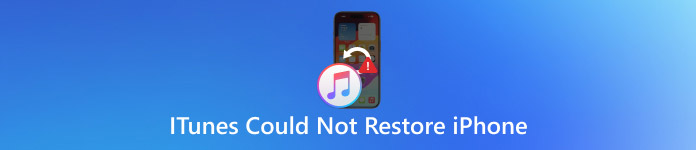
이 기사에서는:
1부. iTunes가 오류가 발생하여 iPhone을 복원할 수 없습니다.
iTunes가 iPhone 오류 표시를 복원할 수 없어 답답한 상황이 발생했고, 사용자들은 원인을 알지 못해 더욱 악화되었습니다. 이 알 수 없는 오류는 iPhone 하드웨어, 백업 또는 iPhone과 컴퓨터가 공유하는 링크에 영향을 미치는 문제로 인해 발생합니다. iTunes가 복원 모드에서 iPhone을 인식하지 못하는 이유나 프로세스가 계속 실패하는 이유를 궁금해하시는 분들을 위해 가장 흔한 원인과 해결 방법을 소개합니다.
1. 오래된 소프트웨어 또는 iTunes 버전
iTunes 프로그램과 iPhone 펌웨어가 오래된 버전일 경우 복원이 실패하는 경우가 많으므로 가능하면 항상 업그레이드하세요. iPhone이 iTunes에 나타나지 않거나 복원 과정에서 충돌이 발생하면 업데이트를 다시 한번 확인하세요. 사용자는 최신 버전의 iTunes를 설치하고 iPhone이 최신 iOS 버전에서 작동하는지 확인해야 합니다. 호환되지 않는 소프트웨어 버전은 기기와 컴퓨터 간의 통신을 방해하여 복원 절차를 실행하지 못하게 합니다.
2. 손상되었거나 호환되지 않는 백업 파일
iTunes에서 백업 파일을 불러오려는 시도가 파일 손상이나 불완전한 파일 무결성으로 인해 매우 어렵거나 실패할 수 있습니다. "오류가 발생하여 iTunes에서 iPhone을 복원할 수 없습니다."와 같은 일반적인 경고가 표시될 수 있습니다. 외장 드라이브는 파일 오류를 유발할 수 있으므로 내장 드라이브가 백업 저장 공간으로 가장 안전한 위치입니다.
3. 컴퓨터에 여유 공간이 부족합니다.
디스크 공간이 부족하신가요? 복원을 시도할 때 iTunes에서 iPhone을 찾을 수 없는 이유가 바로 이것일 수 있습니다. 이렇게 큰 백업을 복원하려면 확장 및 재설치를 위한 충분한 저장 공간이 필요합니다. 컴퓨터 시스템에 충분한 저장 공간이 없으면 iTunes가 iPhone을 인식하지 못하는 문제가 발생할 수 있습니다. 먼저 불필요한 파일을 제거하고 데이터를 외부 저장소로 옮긴 후 복원 절차를 다시 시도해 보세요.
4. USB 케이블 또는 포트 문제
USB 케이블이 불안정하거나 손상되면 iPhone이 iTunes에 표시되지 않을 수 있습니다. 기기의 충전 기능이 있다고 해서 일반적으로 안전한 데이터 연결을 구축할 수 있다는 보장은 없습니다. 인증된 라이트닝 케이블을 사용하고, 여러 개의 USB 포트를 사용하며, USB 허브는 사용하지 않는 것이 좋습니다. iPhone을 연결하는 가장 좋은 방법은 컴퓨터의 기본 USB 포트에 연결하는 것입니다. 이때 iPhone과 컴퓨터를 모두 재시작하여 연결을 원활하게 유지하는 것이 좋습니다.
5. 바이러스 백신 또는 방화벽이 iTunes를 차단함
때로는 과도하게 보호되는 바이러스 백신 프로그램이나 방화벽이 iTunes가 iPhone에 접근하는 것을 차단하여 iTunes가 iPhone을 감지하지 못하는 등의 오류가 발생할 수 있습니다. 이러한 보안 프로그램은 하위 시스템 작업에 접근하는 경우 복원 절차를 의심스럽게 간주할 수 있습니다. 바이러스 백신을 일시적으로 비활성화하고 방화벽 예외 설정을 통해 iTunes를 추가하면 문제가 해결됩니다. 재시작 후 iTunes를 다시 열고 다시 시도해 보세요.
6. iPhone이 잠겨 있거나 비활성화되어 있습니다.
기기가 복구 모드에서 멈춘 상태로 계속 잠긴 경우 복원 프로세스가 완료되지 않습니다. 이러한 문제는 이전 업데이트 또는 복원 세션 중에 기기가 시스템에서 분리되었기 때문에 발생합니다. 기기 펌웨어 업데이트 모드라고도 하는 복구 모드(DFU)에서 iPhone 복구 작업을 시작한 다음 iTunes에 연결하세요. 사용자는 프로세스를 효과적으로 완료하기 위해 화면에 나타나는 안내를 따라야 합니다.
2부. 이 오류를 수정하고 iTunes로 iPhone 복원하기
1. USB 케이블 및 포트 확인
연결 불량은 iTunes가 iPhone 복원 모드를 거부하는 주요 원인 중 하나입니다. 손상되었거나 표절된 케이블은 사용하지 마십시오. 정품 Apple Lightning 케이블이 복원 과정에서 성공할 가능성이 가장 높습니다.

복원 과정 중 연결성을 높이려면 케이블을 컴퓨터의 USB 포트에 직접 연결하세요. USB 허브나 연장 코드를 사용하면 안 됩니다. 데스크톱 컴퓨터의 후면 패널 USB 포트를 사용하면 iTunes를 통해 기기를 복원할 때 전면 포트보다 연결 안정성이 더 높습니다.
2. 방화벽이나 바이러스 백신을 끄세요
iTunes에서 iPhone을 인식하지 못하는 것은 방화벽이나 바이러스 백신 프로그램의 방해 때문일 수 있습니다. 이러한 도구의 보호 기능으로 인해 iPhone이 iTunes에 연결되지 않을 수 있습니다.
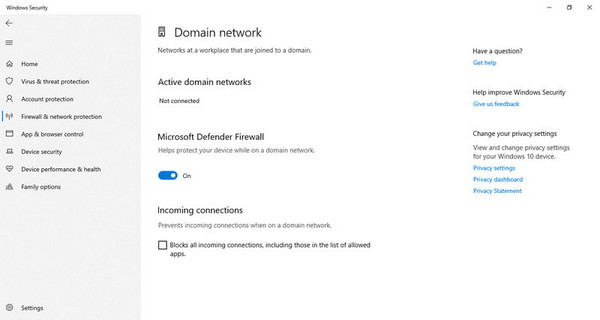
복구 작업은 모든 방화벽과 바이러스 백신 소프트웨어를 일시적으로 해제한 후에만 시작해야 합니다. 프로그램 메뉴에서 장애를 입히다 또는 일시 정지 보호 버튼을 누른 다음 확인하여 iPhone이 다른 연결을 시도하도록 하세요.
3. Apple 모바일 장치 USB 드라이버 업데이트
Windows가 Apple 기기를 인식하는 능력은 Apple USB 드라이버의 상태에 따라 크게 달라집니다. iTunes가 iPhone 기기를 인식하지 못하는 이유는 오래되었거나 손상된 드라이버 때문일 수 있습니다.
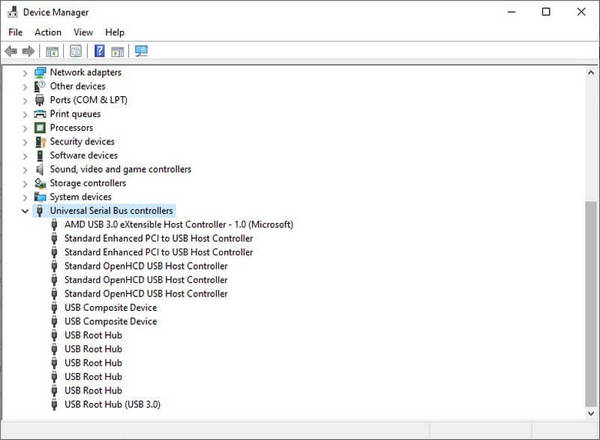
수정하려면 다음을 누르세요. 창 + 아르 자형, 유형 devmgmt.msc, 그리고 히트 입력하다. 열려 있는 범용 직렬 버스 컨트롤러, 그런 다음 마우스 오른쪽 버튼을 클릭하세요 Apple 모바일 기기 USB 드라이브, 다음으로 선택 업데이트 드라이버를 설치하세요. 컴퓨터를 업데이트한 후 시스템이 변경 사항을 적용하고 새로운 연결 테스트를 진행하는 동안 컴퓨터를 다시 시작하세요.
3부. iTunes 백업 암호화를 제거하고 다시 시도하세요
iTunes에 표시되지 않는 iPhone을 사용하는 경우, 암호화된 백업으로 인해 연결이 차단되었을 가능성이 높습니다. 다행히도 imyPass 아이패스고 빠른 해결책을 제시합니다. 방법은 다음과 같습니다.
여기 있는 버튼을 클릭하여 지금 앱을 다운로드하고, 제대로 사용하기 전에 설치 과정을 완료하세요.
실행 후 체크해주세요 iTunes 백업 비밀번호 제거 인터페이스에서 iOS를 PC에 연결한 후 클릭하기 전에 시작 버튼을 클릭하세요. 진행하기 전에 기기에서 '나의 찾기' 옵션을 꺼야 합니다.
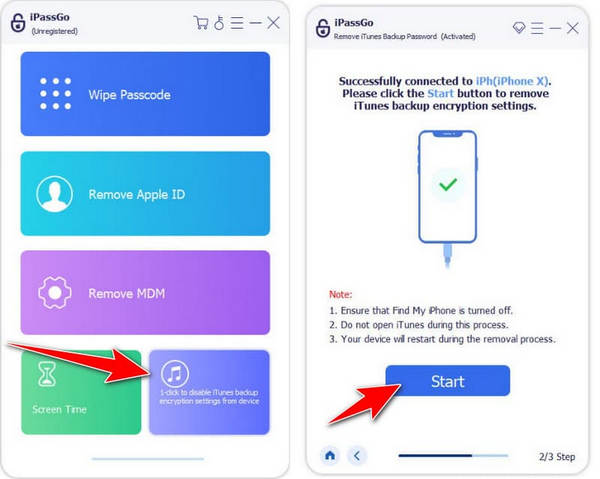
시작 버튼을 클릭하면 iTunes 백업 비밀번호 제거 프로세스가 시작됩니다. 기기가 완전히 재시작될 때까지 기다리세요.
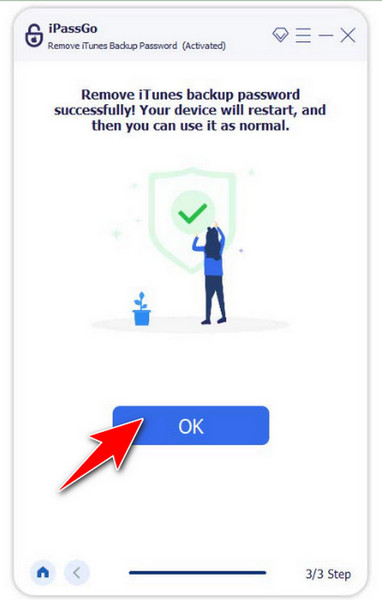
4부. 대체 프로그램을 사용하여 iTunes 백업 복원
iTunes가 iPhone을 읽지 못하는 문제에 대한 해결책을 제시했지만, 기기에 저장된 파일이 완전히 백업되지 않은 것은 확실합니다. 손실된 파일을 복구하려면 다음을 사용하세요. imyPass 아이폰 데이터 복구 귀하의 문제를 신속하게 처리해 드리겠습니다.
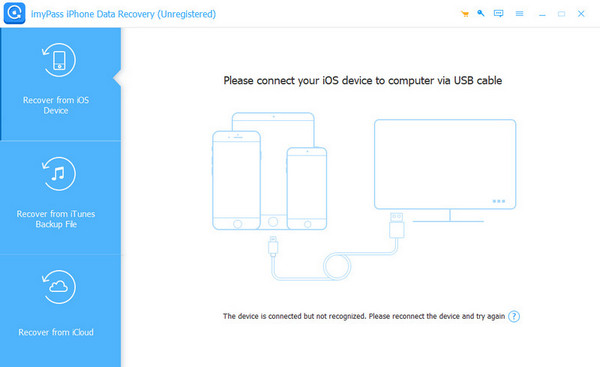
결론
마지막으로 이제 문제를 해결할 수 있습니다. iTunes에 iPhone이 나타나지 않습니다 여기에 있는 튜토리얼을 활용하세요. 여기에 언급된 팁들을 활용하면 분명 최상의 결과를 얻을 수 있을 것입니다. 하지만 문제를 효과적으로 해결하고 싶다면 여기 있는 최고의 imyPass 제품들을 사용해 보시기를 권장합니다.
핫 솔루션
-
iOS 잠금 해제
-
iOS 팁
-
안드로이드 잠금해제
-
윈도우 비밀번호

